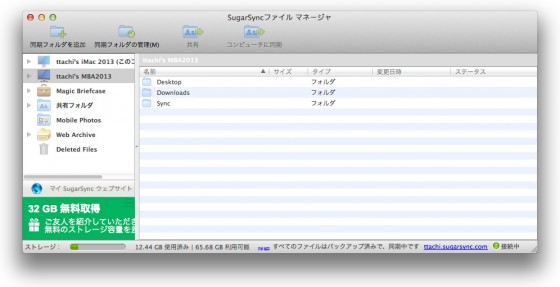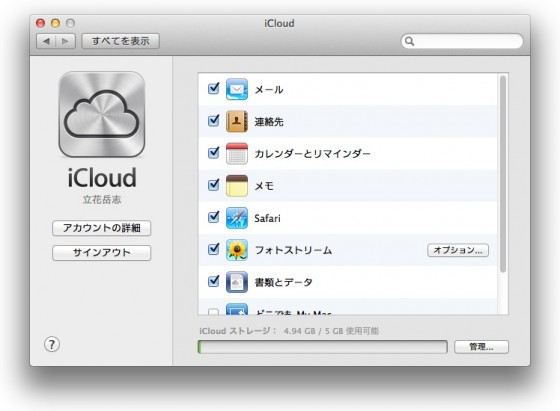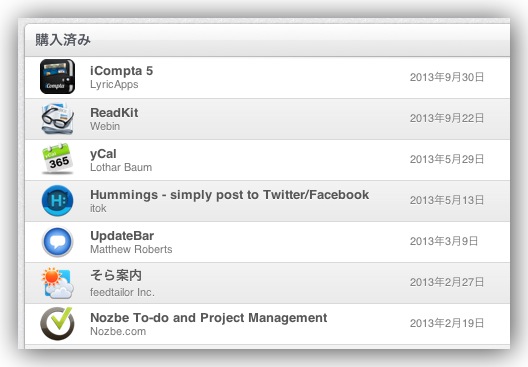昨日のエントリーに書いたとおり、僕のMacBook Airか謎の容量激増に見舞われ、空き容量がほとんどなくなってしまった。
容量激増に関してはこちらのエントリーをご覧ください。
MacBook Airのディスク容量が謎の激増!「その他」ってなんだ? | No Second Life
時間がある時だったらじっくり原因追求をするのだが、今回は今週末のワークショップまでにちゃんと使える状態に戻すことが先決。
なので迷わずすぐに初期化することにした。
Time Capsuleのバックアップデータから戻すと、「その他」も一緒に戻ってしまう可能性が高いので、OSをクリーンインストールしてゼロから環境を再構築することにした。
Macの環境構築は昨年末に自宅のiMacを刷新してクリーンインストールして以来なわけだが、今回いろいろ考えることがあったのでシェア。
直接Macの再インストールには関係ないことも含まれているが、雑記という形で書き連ねておく。
MacBook Airを初期化して環境再構築していて思うこと
DropboxとSugarSyncが便利すぎる
MacBook Airを初期化して最初にインストールしたのは、DropboxとSugarSyncの二つのアプリ。
ご存知の方も多いと思うが、この2つはともにオンラインストレージ・サービスだ。
僕は仕事で使うドキュメント類は、全部この2つのサービスで同期させている。
自宅のiMacとMBA、そしてiPhoneからいつでも全部の書類にアクセスできるようにするためだ。
そして、Macを初期化した時にも、素晴らしい威力を発揮してくれるのが、このDropboxとSugarSyncだ。
DropboxとSugarSyncのアプリをインストールして設定を完了すると、サーバに置かれていて、iMacと同期されているすべてのデータが自動でMBAにダウンロードされる。
15GBほどあるので多少の時間はかかるが、その間に他のアプリのインストールや設定をおこなえばいい。
Dropboxも便利だが、SugarSyncは同期するフォルダを自由に設定できるのが素晴らしい。
僕は書類フォルダの中に”Sync”というフォルダを作り、このフォルダを同期する設定にしている。
古くてMBAにファイルを同期しておく必要がないアーカイブは、Syncフォルダの外側に「アーカイブ」というフォルダを作り、そちらに入れておけばOK。
MBAのディスク容量は限られているので、同期するファイルは厳選したい。
ボタンを押してまっているだけで必要なデータが全部戻ってくる。
10年前には考えられなかった便利さ。素晴らしい。
iCloudも地味に素晴らしい
DropboxとSugarSyncと並んで、地味に素晴らしいのがApple純正のiCloudサービスだ。
iCloudのおかげで、連絡先もカレンダーもメモ帳も、そしてiPhotoの写真も自動で同期される。
アップルのクラウド戦略は.macからMobileMeと迷走気味だったが、iCloudになって一皮むけたような気がする。
メモ帳アプリは特に便利。Evernoteに入れるほど大げさではないちょっとしたメモや、逆にとても大事で埋没させたくないことをiPhoneから書き込んでおくと、自宅のiMacに反映されていて嬉しい。
カレンダーも、以前はGoogleカレンダーを使っていたが、我が家にはWindowsもAndroidもないので、iCloudに乗り換えて快適。
Evernoteの初回同期が辛い
DropboxやSugarSyncと比べて苦しいのがEvernoteのMac版の初回同期だ。
こちらかなり時間がかかる。というか今もずっと続いている。
初回同期をバックグラウンドで行いつつ、どんどんアプリをインストールしているのだが、アプリによってはインストール後に再起動が必要になる。
「再起動」ボタンを押すのだが、Evernoteが同期中で、そのままだと再起動がキャンセルされてしまう。
インストールしたアプリが再起動を求めてくるたびに、Evernoteの同期を手動でキャンセルしてEvernoteを終了してから、OSの再起動を行わないとうまくいかない。
これが結構面倒。
忘れて再起動ボタンを押してしまい、他のことしている間に再起動が終わっているかと期待して戻ってくると「Evernoteが再起動をキャンセルしました」と表示されて脱力、ということが何度かあった。
早く初回同期終わってくれー。
Mac App Storeがすばらしく便利だが……
MacのアプリはMac App Storeで購入したものと、App Store以外の方法で購入したものに分かれる。
App Storeでは取り扱っていないアプリもあるし、App Store登場以前に購入/ダウンロードしたアプリもある。
Mac App Storeから購入したアプリのインストールはめちゃくちゃ楽だ。
光学ドライブを接続する必要もないしインストールディスクを探さなくていい。ダウンロードするサイトを検索しなくていいし、なによりシリアルを入力しなくていい。
今回のクリーンインストールとは関係ないが、アプリのアップデートも一気にまとめてワンクリックで行うことができる。
Mac App Store経由で購入したアプリのインストールは、本当にあっという間に終わってしまった。
本当に便利な世の中になった。
しかしいっぽうで、それ以外のアプリのインストールは面倒で手間がかかる。
光学ドライブを接続詞、インストールディスクを探し、シリアルを用意する。
Webからダウンロードするアプリはダウンロードサイトを検索してダウンロードし、ひとつずつインストールすして、シリアルを入力しなければならない。
今はMac App Storeで売っているアプリが多いのだが、僕が購入したのがApp Store登場以前のため、App Storeが使えないのだ。
これが結構なストレス。
今後の改良で、きちんとシリアルを持っている登録ユーザーは、Mac App Storeに後からでも登録して、再インストールやアップデートをApp Store経由で行えるようにならないだろうか?
開発する立場や販売する立場の方は、「販売チャネルの囲い込み」には抵抗や反発もあると思うが、一ユーザーとして、App Store経由に切り替えるという選択肢が用意されたら、猛烈に嬉しい!
実現して欲しいなあ。
まとめ
今週はドカッとまとめてMBA環境構築に時間を避けないので、原稿を書いてちょっとインストール、ブログを書いたらまたちょこっとインストール、という感じで細切れに作業をしている。
一応親指シフトまでは入って、あとは日本語入力の「かわせみ」が入って、Dropbox経由でのユーザー辞書連携ができるようになれば、最低限のことはできるようになる。
母艦のiMacに比べれば入れているアプリは大幅に少ないのだが、それでも結構やることが多いな、という実感。
とりあえず週末のワークショップには間に合いそうで良かった。
しかし、辛いとか面倒とかいいつつも、環境再構築の手間は、10年前と較べたら劇的に楽になった。
それはクラウドの登場と普及によるところが大きいなあ。本当に素晴らしいことだ。
早く作業を終えて快適な環境を取り戻そう!
頑張る(^-^)。
 |
アップル 2013-06-11
売り上げランキング : 1380
|
 |
MacBook Air パーフェクトガイド Mountain Lion対応版マックピープル編集部 アスキー・メディアワークス 2012-08-23 売り上げランキング : 35187
|
関連エントリー:
- MacBook Airのディスク容量が謎の激増!「その他」ってなんだ?
- MacBook Air と HyperJuice のバッテリーがヘタって来ている件
- 情報発信者必読! プロ・ブロガーが実践する パソコンの日本語入力スピードを2倍にする方法
- FileMaker Pro for Macを買ったよ♪ FileMaker公式サイトから買ってはいけない!!
- 平らな「板」になっちゃうマウス!!マイクロソフト Arc Touch Mouse購入!
著者/出版プロデューサー/起業支援コンサルタント/ブロガー/心理カウンセラー。
あまてらす株式会社 代表取締役。
著書に「やってみたらわかった!40代からの「身体」と「心」に本当に良い習慣」「起業メンタル大全」「「好き」と「ネット」を接続すると、あなたに「お金」が降ってくる」「ノマドワーカーという生き方」など全9冊。
神奈川県鎌倉市の海街在住。